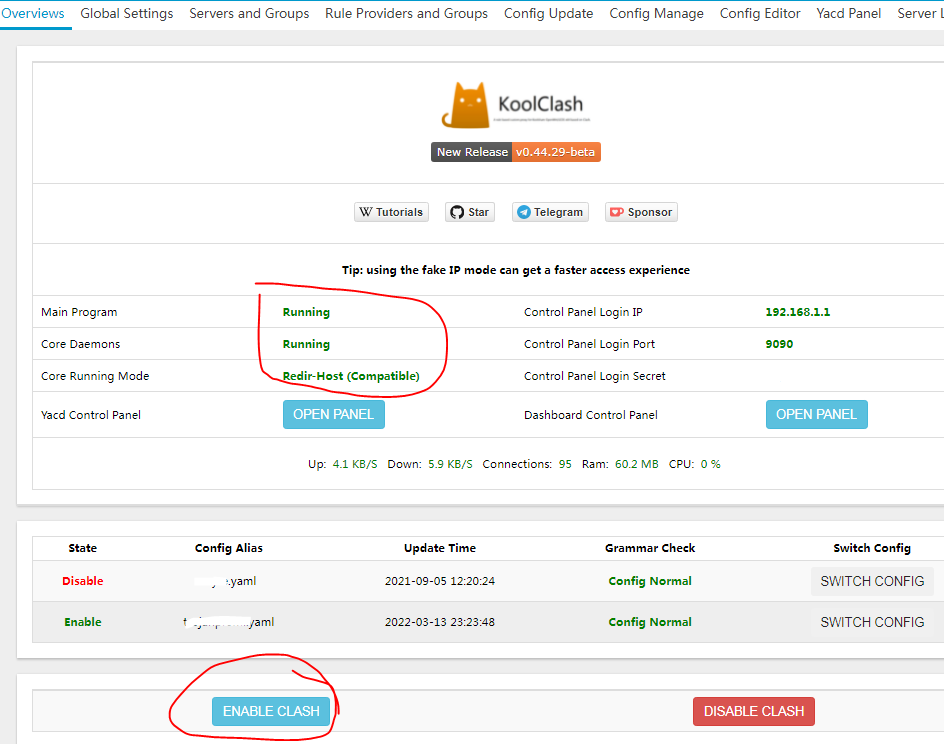Berikut kami sampaikan panduan standar/dasar/simpel untuk penggunaan clash config builder di halaman globalssh.
1. Silahkan buat akun trojan/vmess/vless/shadow dulu di web globalssh.net
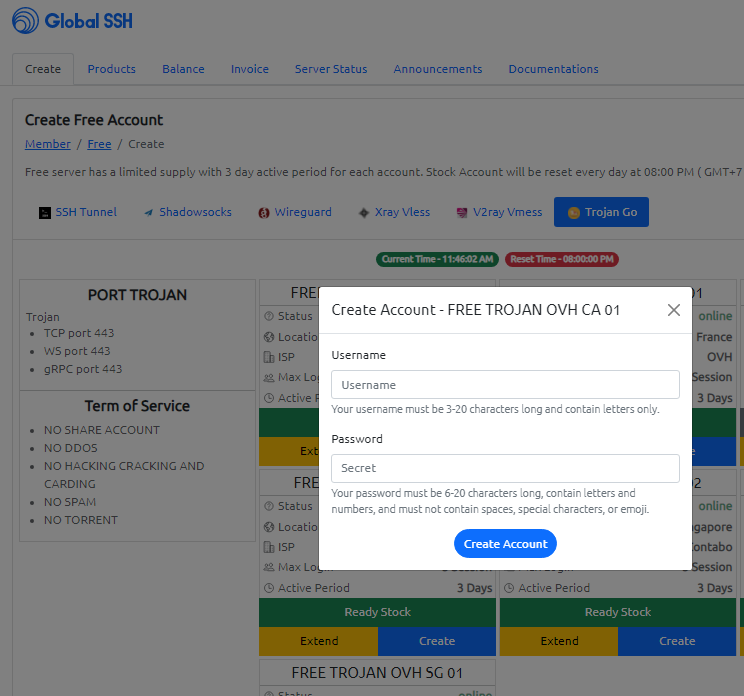
2. Setelah sukses lanjut masuk ke detail akun/product
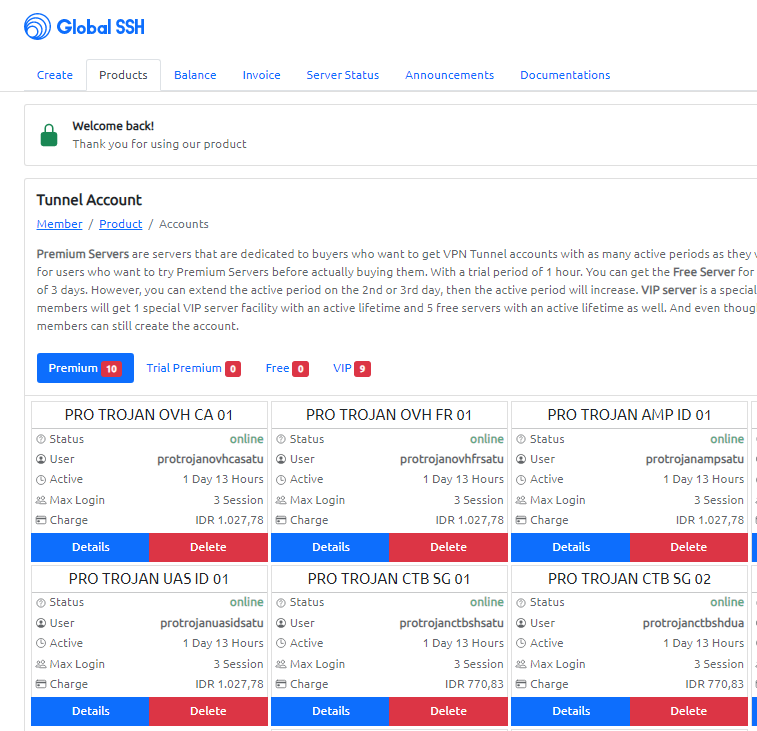
3. Lihat detail akun yang sudah dibuat, kemudian pilih layanan/service mana yang akan digunakan di openclash, tls/grpc/http. Copy url link yang ada pada detail akun.
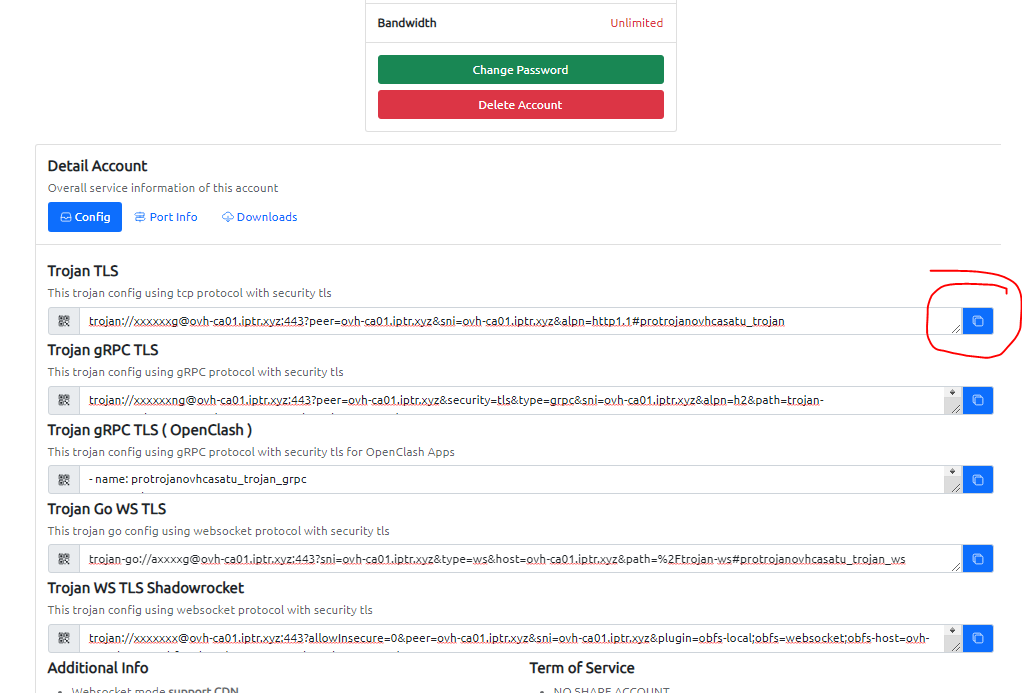
4. Buka halaman globalssh clash builder/generator di https://globalssh.us/clash-config-generator/
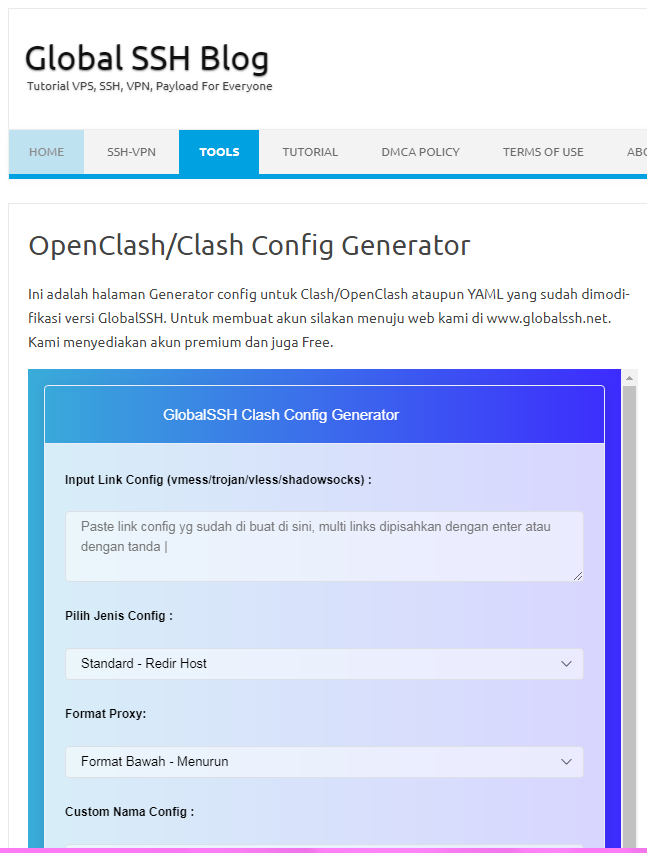
5. Silahkan masukkan/paste url vmess/trojan/etc ke kolom input link. Untuk multi service/config vmess, vless, dll bisa dipisahkan dengan enter atau tanda “|”
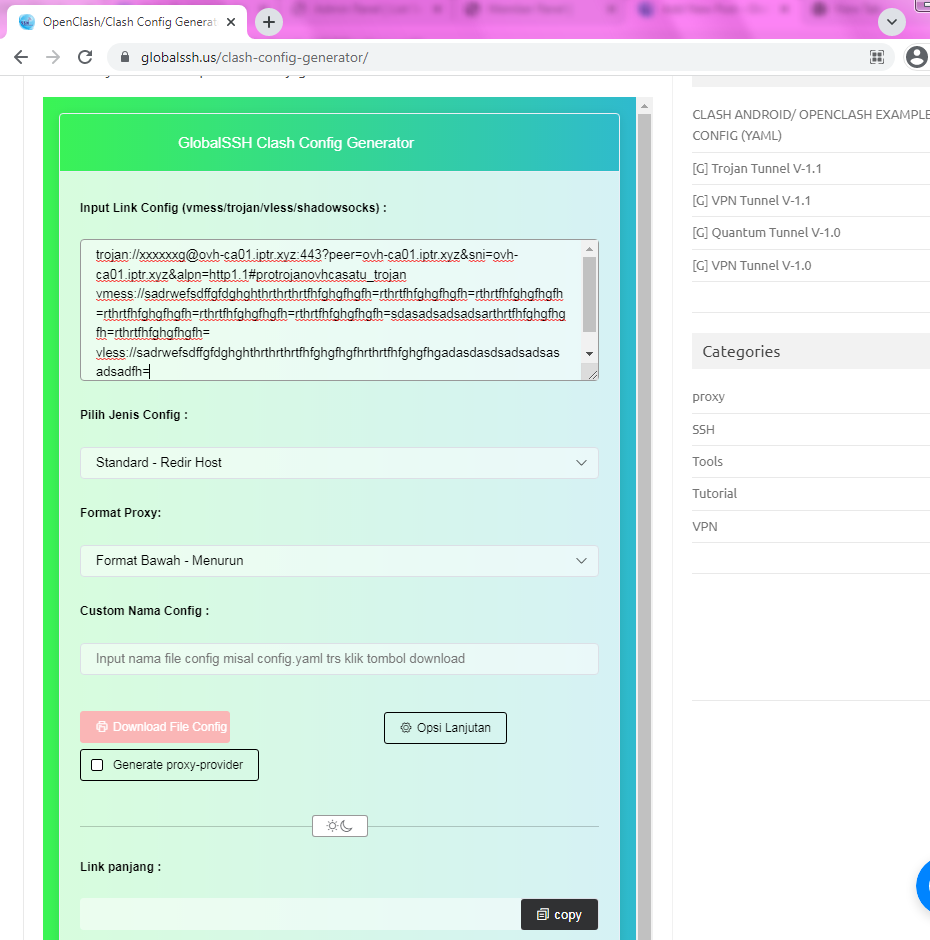
6. Selanjutnya silahkan pilih jenis kombinasi config/rulenya
– Load balance = koneksi akhir akan diambil random/balance dari server yang aktif
– Best ping = koneksi akhir akan diambil dari ping terkecil
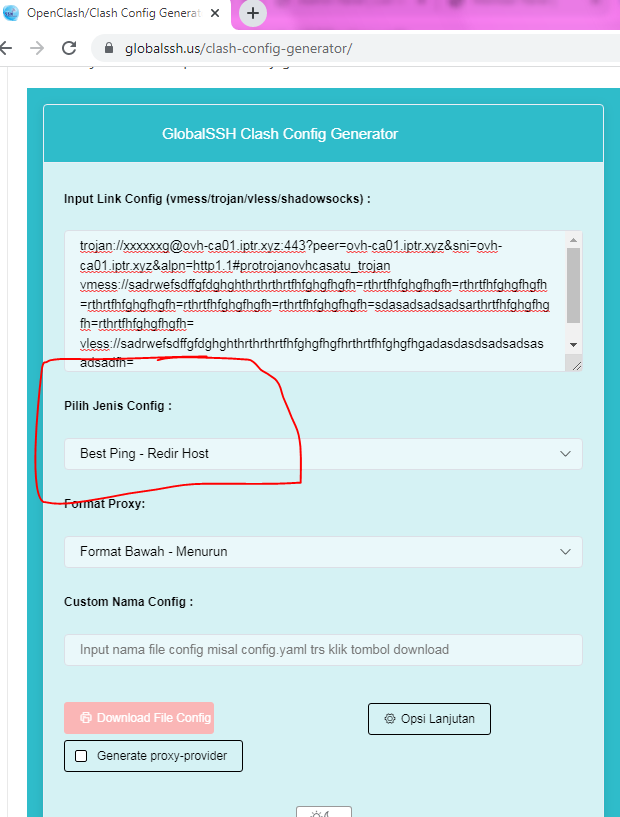
7. Jika ingin mendownload config hasil generate, silahkan isikan nama output hasil generate di kolom custom nama config dengan format nama.yaml atau nama.txt
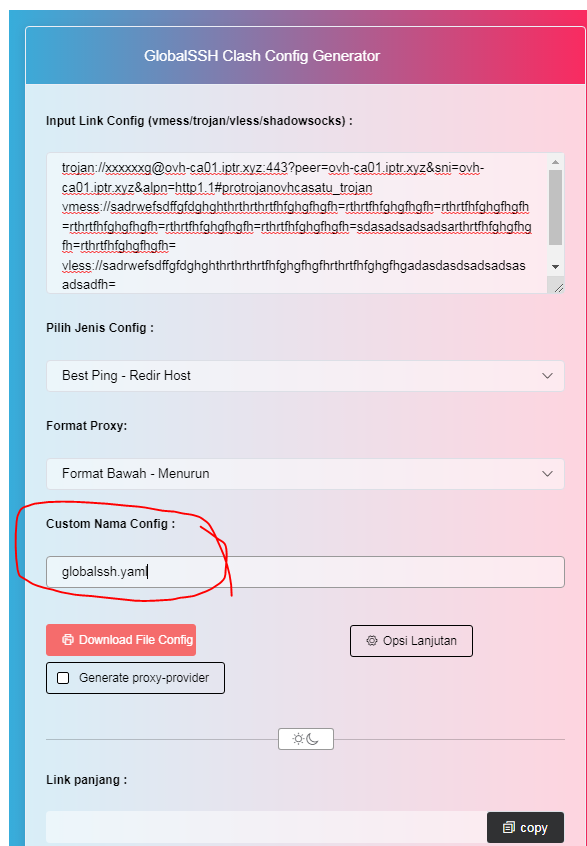
8. Silahkan klik download file config, maka konfig akan ter export, simpan saja di tempat yang mudah dicari.
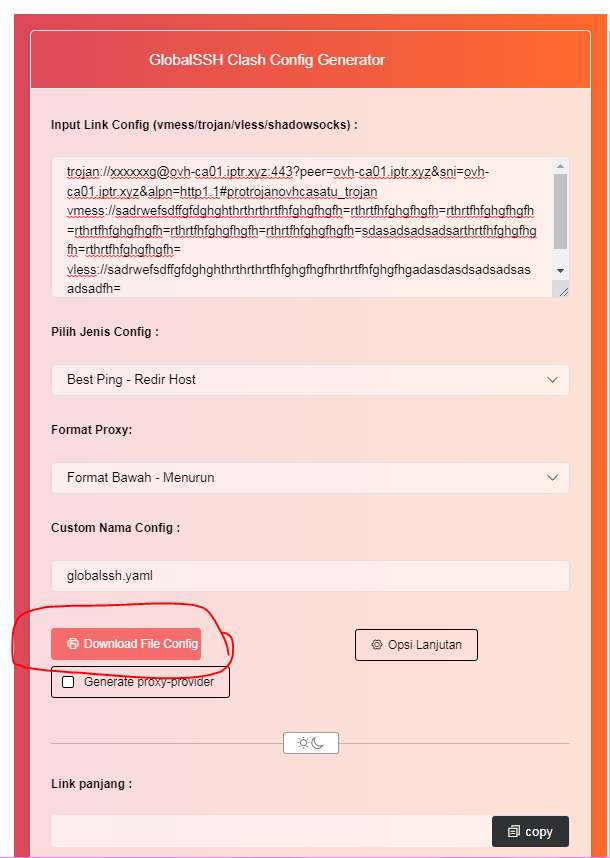
9. Load config yang telah di export ke openclash/clash. Config sudah siap di hidupkan.
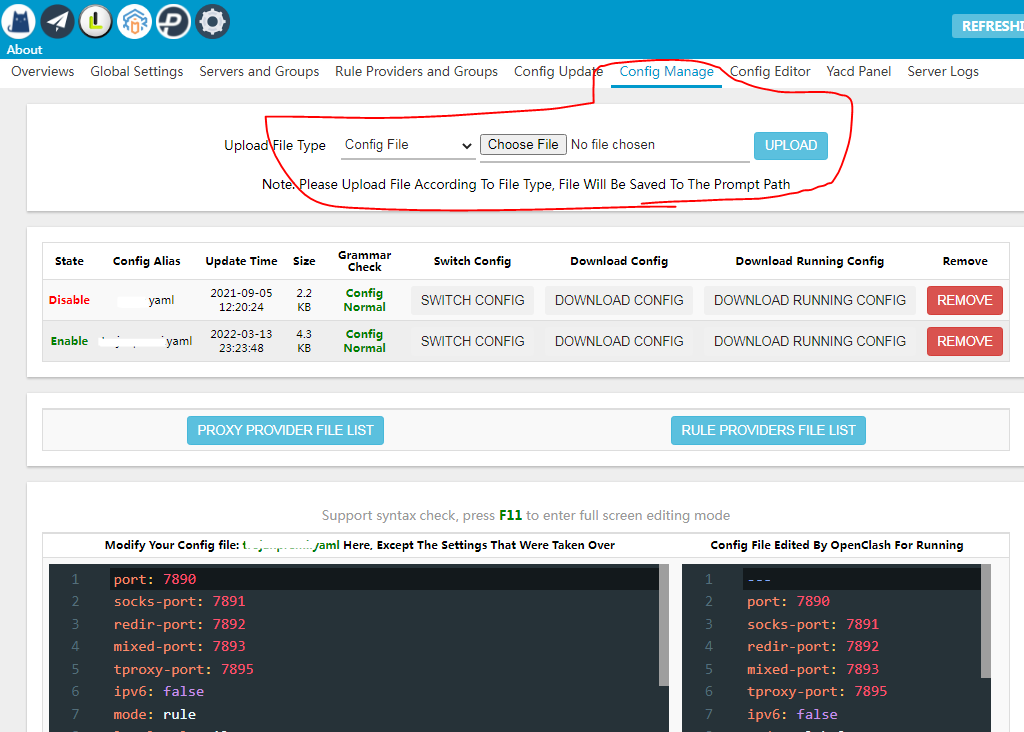
9. Silahkan pilih config yang baru saja diupload.
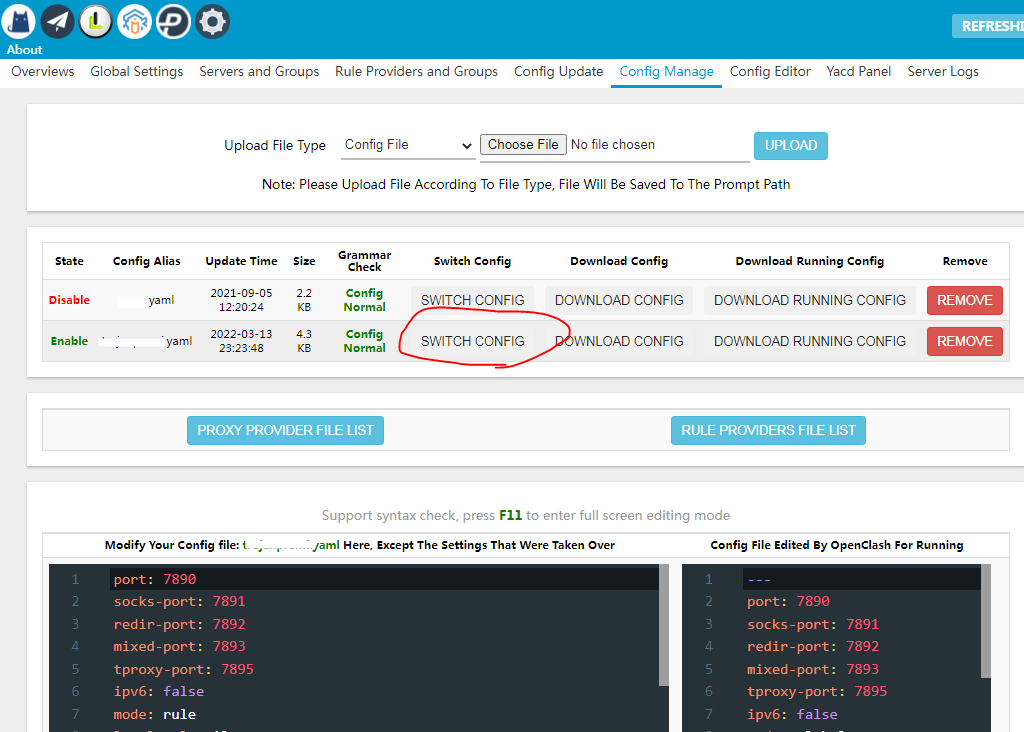
10. Enable clash dan tunggu hingga terkoneksi.